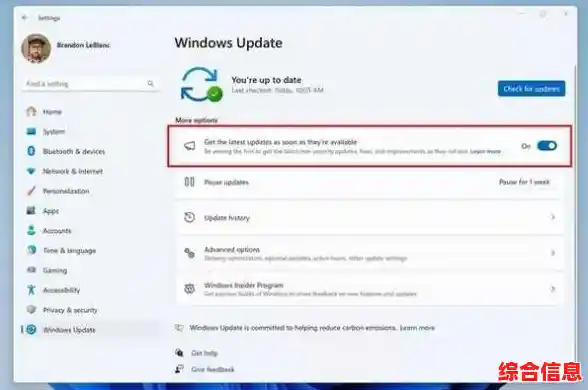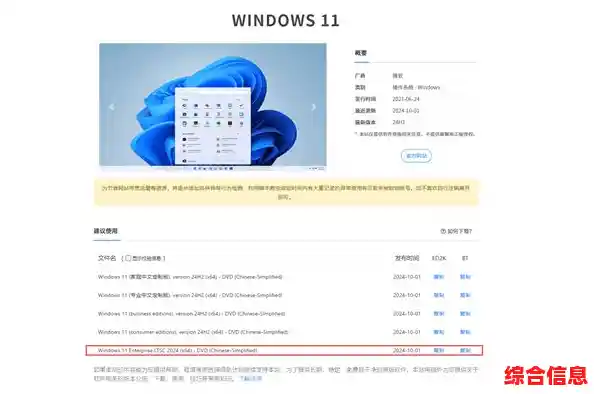升级前的准备工作(最重要的一步)
在点击“升级”按钮之前,充分的准备可以避免绝大多数问题,请务必耐心完成以下所有检查。
-
检查电脑硬件是否满足要求:这是能否升级Windows 11的门槛,您不需要理解复杂的术语,只需使用微软官方的检测工具。
- 打开浏览器,访问微软官方网站,搜索“PC健康检查”工具,下载并安装。
- 运行这个工具,它会直接告诉您“这台电脑可以运行Windows 11”或者“这台电脑目前不满足Windows 11系统要求”,如果满足,您就可以继续下一步,如果不满足,很遗憾您的电脑可能无法通过官方渠道升级。
-
备份您的重要数据:这是防止数据丢失的保险措施,即使升级过程通常很顺利,但万一出现意外,备份能救您一命。
- 重要文件:将您电脑桌面上、文档文件夹、图片文件夹等重要位置的个人文件,复制到移动硬盘、U盘或者云盘(如OneDrive、百度网盘)中,请确保备份的是最新版本的文件。
-
确保稳定的电源和网络:
- 笔记本电脑:请将电源适配器插上,确保在整个升级过程中不会因为电量耗尽而中断,升级中途断电可能导致系统严重损坏。
- 网络连接:升级需要下载数GB的系统文件,请确保连接到一个稳定、快速的Wi-Fi或有线网络,避免使用不稳定的公共网络。
-
暂时关闭安全软件:某些第三方杀毒软件或安全防护软件可能会干扰系统升级过程,建议您在升级前暂时退出或禁用它们(通常可以在软件右下角托盘图标上右键找到退出选项),Windows系统自带的Windows Defender会自动在升级时禁用,无需担心。
第二步:开始安装Windows 11更新
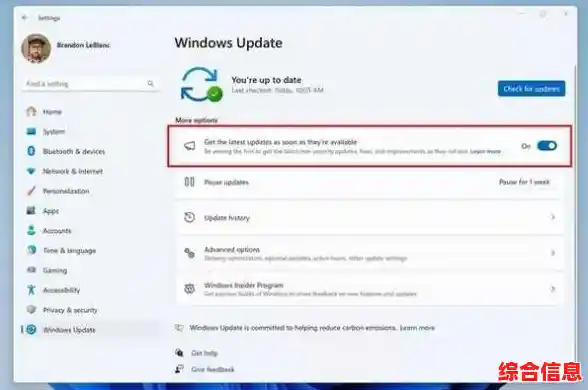
当所有准备工作就绪后,我们就可以开始正式的升级流程了。
-
打开Windows更新设置:
- 点击屏幕左下角的“开始”按钮,然后选择“设置”(那个齿轮状的图标)。
- 在设置窗口中,点击左侧菜单的“Windows更新”。
-
检查并获取更新:
- 在Windows更新页面,您可能会直接看到一条提示:“Windows 11功能更新已准备好,且符合条件。” 如果看到了,直接点击“立即安装”即可。
- 如果没有直接看到,请先点击“检查更新”按钮,系统会先安装一些必要的月度安全更新,安装完这些更新后,可能需要重启电脑,重启后再次进入Windows更新页面,通常就能看到Windows 11的升级选项了。
-
下载和安装:
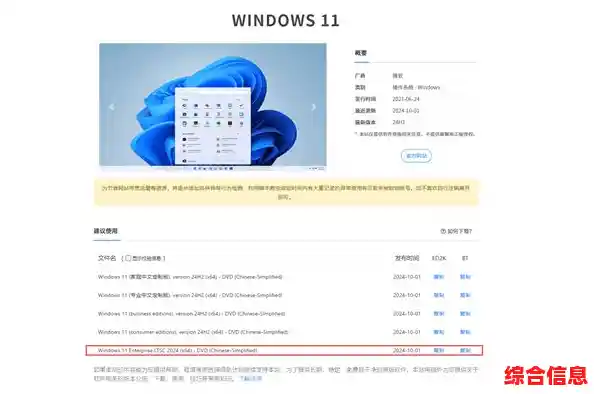
- 点击“下载并安装”后,系统会开始下载Windows 11,这个阶段所需时间取决于您的网速,请耐心等待,您可以最小化窗口,继续使用电脑做其他事情,但最好不要进行下载大文件或玩游戏等占用大量网络和磁盘资源的操作。
- 下载完成后,系统会验证文件并准备安装,之后会弹出一个窗口,询问您希望何时重启电脑以完成安装。
- 您可以选择“立即重启”,也可以选择一个您不使用电脑的时间段“安排重启时间”,比如在夜间。
第三步:升级完成后的设置与检查
电脑在重启后会自动进入安装阶段,屏幕会显示“正在安装Windows”的进度百分比,这个过程中电脑可能会重启数次,这是正常现象,请勿手动关闭电源。
-
完成初始设置:安装完成后,您会看到类似新电脑开机时的设置界面,您需要按照提示进行一些简单设置,
- 选择区域和键盘布局(通常保持默认的中国即可)。
- 登录您的Microsoft账户(就是您登录Windows 10时用的那个账户)。
- 隐私设置可以根据您的喜好选择是否开启。
- 系统可能会花几分钟时间进行最后准备,然后您就会看到全新的Windows 11桌面了。
-
升级后的检查工作:
- 检查程序和数据:检查您的个人文件是否都在,打开常用的软件(如浏览器、办公软件等),看看是否能正常打开和使用,绝大多数软件都能完美兼容,但极个别非常老的软件可能需要重新安装或更新。
- 驱动更新:Windows 11通常会自动安装所有必要的硬件驱动,但为了获得最佳性能,建议您访问您电脑品牌(如联想、戴尔、惠普)的官方网站,或主板制造商官网,检查是否有针对Windows 11的最新驱动程序(特别是显卡和声卡驱动)可供下载安装。
- 熟悉新界面:Windows 11的界面变化很大,最明显的是开始菜单和任务栏图标都居中显示了,花点时间探索一下新的设置菜单和功能,您很快就会适应。
恭喜您!至此,您已经成功地将电脑升级到了最新的Windows 11操作系统,如果在升级过程中遇到任何意外错误,系统通常会自动回退到之前的Windows 10版本,您的文件不会丢失,但正因为我们做了充分的备份,所以可以完全放心地尝试升级。